Razy vírus eltávolítása (eltávolítási instrukciók) - 2017. jan frissítése
Eltávolítási Útmutató - Razy vírus
Mi az, hogy Razy ransomware vírus?
Mennyire veszélyes a Razy vírus?
A Razy vírus egy kártékony program, amelynek célja, hogy engedély nélkül a rendszerbe jusson, majd rosszindulatú módszerekkel pénzt termeljen a fejlesztőknek. Fejlesztői szerint a programot arra szánták, hogy tájékoztassa a felhasználókat a ransomware-ek veszélyeiről. Hackerek azonban megszerezték a forráskódot, és veszélyes vírussá alakították a programot. Ha elhisszük a történetet, ha nem, annyi biztos, hogy óvakodnunk kell a vírustól (és a több ezer hasonló fertőzéstől), mert komoly károkat okozhat. Sajnos nem könnyű feladat elkerülni őket, a támadók rendkívül kreatív, megtévesztő módszerekkel próbálkoznak. Ha a vírus a rendszerbe jut, már nem sokat lehet tenni a megállítás érdekében, általában csak a fertőzés végén vehető észre – akkor, amikor a Razy megjeleníti az értesítést a képernyőn. Az üzenet szerint a razydecrypt.com oldalt kell meglátogatni, ha vissza szeretnénk kapni a fájlokat. Mindenki szeretné azt hinni, hogy a fájlok visszaszerezhetők, de sajnos a legtöbb ransomware esetében nem ez a helyzet. A támadók általában egyszerűen felszívódnak a pénzzel. Ha ön nem szeretne így járni, inkább távolítsa el a Razy vírust a rendszerből, ne engedjen a támadók követeléseinek. A vírus eltávolítható például a FortectIntego segítségével.
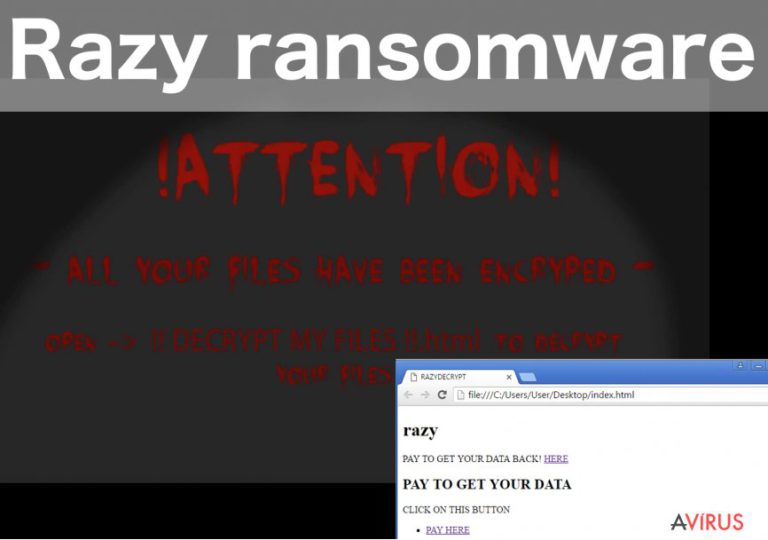
A Razy ransomware a titkosított fájlok végére illesztett kiterjesztésről kapta a nevét. Az AES algoritmussal titkosított fájlokat tehát .razy kiterjesztés jelzi, ezek megnyithatatlanná válnak. A célzott fájlok közé tartoznak az Office fájljai, a videók, a zenefájlok és a képek is. Esetenként egész programokat is blokkolhat. Ha a telepített antimalware szoftver fájljait is megcélozza, az eltávolítást is megnehezíti. Ebben az esetben kövesse a lentebb olvasható eltávolítási lépéseket. A fertőzés legrosszabb tulajdonsága, hogy gyakorlatilag nincs mód a fájlok visszafejtésére a hozzájuk tartozó visszafejtési kulcs nélkül. Ez pedig a vírus készítőinek kezében van, és csak pénzért hajlandók elküldeni. Azt pedig már fentebb is kiemeltük, hogy veszélyes beleegyezni a váltságdíj kifizetésébe, jobb, ha inkább mielőbb eltávolítja a vírust, és nem kockáztat. Érdemes figyelembe venni azt is, hogy a támadók minden bizonnyal további vírusok elkészítésére fordítanák a begyűjtött pénzt. Ha nem szeretne hozzájárulni a Razy új változatának elkészítéséhez, válassza inkább a vírus eltávolítását.
Van lehetőség a ransomware-ek által titkosított fájlok megmentésére?
A vírus összetettségétől függően elképzelhető, hogy a titkosított fájlok megmenthetők. Előfordulhat, hogy a vírusszakértők Razy-hez is készíteni tudnak majd egy visszafejtőt, vagy más módon ártalmatlanítják. Amíg ez nem történik meg, nincs mód a fájlok visszaállítására. Megpróbálkozhat persze olyan adatmentő szoftverekkel, mint a PhotoRec, az R-Studio vagy a Kaspersky virus-fighting utilities, de nincs garancia a sikerre. Az ideális megoldás, hogy még a fertőzés bejutása előtt gondoskodunk azok biztonságáról. Rendszeresen készítsen biztonsági mentéseket, és tárolja azokat külső adathordozókon, amelyeket nem csatlakoztat a számítógéphez, hogy a bejutó vírus ne érhesse el őket.
A Razy eltávolítása:
Nem sokat tudni a Razy vírusról, de az eltávolítás nem sokban különbözhet a többi ransomware eltávolításától. A biztonsági szakértők azt javasolják, hogy inkább ne a kézi eltávolítást válasszuk, az automatikus módszer biztonságosabb, hatékonyabb és gyorsabban el is végezhető. Egy megbízható antivírus szoftver rendszervizsgálata rövid idő alatt eltávolítja a Razy vírust és biztosítja a rendszert. Talán már látta a bejegyzésünk végén található kéz eltávolítási útmutatót. Ez akkor jöhet jól, ha a fertőzés megakadályozza a vírusírtó programok megfelelő működését. Ne csak erre az útmutatóra támaszkodjon az eltávolítás során. A lépések elvégzése után futtasson teljes rendszervizsgálatot.
Manuális Eltávolítási Útmutató - Razy vírus
Razy eltávolítása ezzel: Safe Mode with Networking
-
Lépés 1: Indítsa a számítógépet Safe Mode with Networking módban
Windows 7 / Vista / XP- Kattintson a következőre: Start → Shutdown → Restart → OK.
- Mikor a számítógép bekapcsol, kezdje nyomkodni az F8 billentyűt, amíg meg nem jelenik a Advanced Boot Options ablak.
-
Válassza a listáról a következőt: Safe Mode with Networking

Windows 10 / Windows 8- Nyomja meg a Power gombot a Windows bejelentkezési képernyőn. Most tartsa nyomva a billentyűzet Shift gombját, majd kattintson a Restart lehetőségre..
- Most a következőkre kattintson: Troubleshoot → Advanced options → Startup Settings, végül pedig ezt nyomja meg: Restart.
-
Miután a számítógép beindult, válassza a Startup Settings ablakban a következőt: Enable Safe Mode with Networking

-
Lépés 2: Razy törlés
Jelentkezzen be a fertőzött fiókba és indítson egy böngészőt. Töltsön le egy megbízható antispyware programot, például: FortectIntego. Telepítse, frissítse, majd futtasson vele teljes rendszervizsgálatot és távolítson el minden rosszindulatú fájlt, amely a ransomware-hez tartozik, majd fejezze be a behatoló (Razy) eltávolítását.
Próbálkozzon másik módszerrel, ha a ransomware blokkolja a következőt: Safe Mode with Networking
Razy eltávolítása ezzel: System Restore
-
Lépés 1: Indítsa a számítógépet Safe Mode with Command Prompt módban
Windows 7 / Vista / XP- Kattintson a következőre: Start → Shutdown → Restart → OK.
- Mikor a számítógép bekapcsol, kezdje nyomkodni az F8 billentyűt, amíg meg nem jelenik a Advanced Boot Options ablak.
-
Válassza a listáról a következőt: Command Prompt

Windows 10 / Windows 8- Nyomja meg a Power gombot a Windows bejelentkezési képernyőn. Most tartsa nyomva a billentyűzet Shift gombját, majd kattintson a Restart lehetőségre..
- Most a következőkre kattintson: Troubleshoot → Advanced options → Startup Settings, végül pedig ezt nyomja meg: Restart.
-
Miután a számítógép beindult, válassza a Startup Settings ablakban a következőt: Enable Safe Mode with Command Prompt

-
Lépés 2: Állítsa vissza a rendszerfájlokat és -beállításokat
-
Miután megjelent a(z) Command Prompt ablak, írja be, hogy cd restore, majd kattintson arra, hogy Enter.

-
Most írja be, hogy rstrui.exe, majd kattintson ismét arra, hogy Enter..

-
Mikor megjelenik az új ablak, kattintson arra, hogy Next, majd válasszon egy Next fertőzést megelőző visszaállítási pontot.


-
A rendszervisszaállítás indításához kattintson arra, hogy Yes.

-
Miután megjelent a(z) Command Prompt ablak, írja be, hogy cd restore, majd kattintson arra, hogy Enter.
Fontos törődnie a crypto-ransomware vírusok elleni óvintézkedésekkel. Ha meg szeretné védeni számítógépét az olyan ransomware-ektől, mint a most tárgyalt Razy, használjon megbízható antispyware programot, például: FortectIntego, SpyHunter 5Combo Cleaner vagy Malwarebytes









